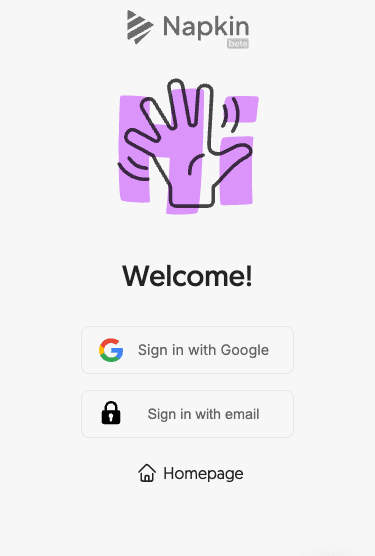Criação e aplicação de SharePoint Agents em um artigo
Guia de conteúdo:Os agentes do Microsoft 365 Agents foram projetados para aprimorar a eficácia pessoal e transformar os processos de negócios por meio da colaboração perfeita entre humanos e computadores, da colaboração com IA e de processos de negócios automatizados. Uma grande variedade de Agents, incluindo os SharePoint Agents, pode lidar com tarefas simples e processos de negócios complexos. Neste artigo, explicaremos detalhadamente o processo de criação e os cenários de aplicação do SharePoint Agents e obteremos rapidamente capacidade de resposta dos negócios e interações inteligentes com os ativos de conhecimento da sua equipe.
À medida que as tecnologias e os serviços de IA continuam a evoluir, eles estão mudando a maneira como trabalhamos por meio da colaboração perfeita entre humanos e computadores, da colaboração com IA e dos processos de negócios automatizados. Hoje, veremos como o SharePoint Agents, uma nova geração de agentes inteligentes, permite a capacidade de resposta dos negócios e interações inteligentes com os ativos de conhecimento da sua equipe.
O que é o Microsoft 365 Agents
No Microsoft 365 Copiloto Na arquitetura, o Copilot é o gateway para interagir com os serviços de assinatura; o Copilot Studio ajuda você a criar, gerenciar e conectar facilmente os serviços de assinatura às ferramentas do Copilot; e o agente Agents, introduzido no Microsoft 365, foi projetado para ajudar a melhorar a eficácia pessoal e transformar os processos de negócios. 
Os agentes Agents prontos para uso que a Microsoft vem introduzindo sucessivamente aprimoram a funcionalidade do Copilot com experiência e processos automatizados, e assumem funções exclusivas. Eles podem trabalhar lado a lado com os membros da equipe, tanto em tarefas simples e rotineiras quanto em processos de negócios complexos e de várias etapas, e impulsionar um novo nível de valor comercial para cada organização.
Atualmente, os agentes do Microsoft 365 lançados e planejados pela Microsoft incluem:
- Agentes do SharePoint (Team Document Repository Agent, lançado): permite que os usuários do Microsoft 365 aproveitem os recursos de documentos nos sites do SharePoint Online para extrair rapidamente detalhes do projeto, resumir memorandos de produtos recentes ou encontrar rapidamente recursos de documentos.
Dica: O SharePoint Agents está disponível para os assinantes do Microsoft 365 Copilot e para aqueles a quem foi atribuído um Copilot Studio Capacity Pack.
- Agente Facilitador de Reuniões de Equipes(Facilitator's Agent in Online Meetings, lançado oficialmente): assistência inteligente para fazer anotações em tempo real em reuniões on-line do Teams.
Dica: O Agente Facilitador de Reuniões do Teams está disponível para assinantes do Microsoft 365 Copilot.
- Agente intérprete de reuniões do Teams** (agente intérprete de reuniões on-line, com lançamento previsto para o primeiro semestre de 2025): simula o som de sua voz durante as reuniões do Teams, convertendo sua fala em outros idiomas em tempo real.
Dica: O agente do Teams Meeting Interpreter está disponível para os assinantes do Microsoft 365 Copilot.
-Agente gerente de projetos(Team Project Management Agent, com lançamento previsto para o primeiro semestre de 2025): automatize a criação de planos e até mesmo conclua tarefas no Microsoft Planner.
Dica: O Project Manager Agent está disponível para assinantes do Microsoft 365 Copilot.
Um SharePoint Agent por site
Com o lançamento oficial do SharePoint Agents, se você tiver uma assinatura do Microsoft 365 Copilot ou tiver recebido um Copilot Studio Capacity Pack, encontrará o SharePoint Agent incorporado em todos os sites do SharePoint Online aos quais tem acesso.
Nesse ponto, basta executar o comando Copilot na navegação superior de seu site do SharePoint Online. 
No painel de tarefas do Copilot que se abre, você verá o SharePoint Agent que foi criado automaticamente para o site, com o nome do nome do site atual, e uma lista de prompts sugeridos para interagir com o Agent. 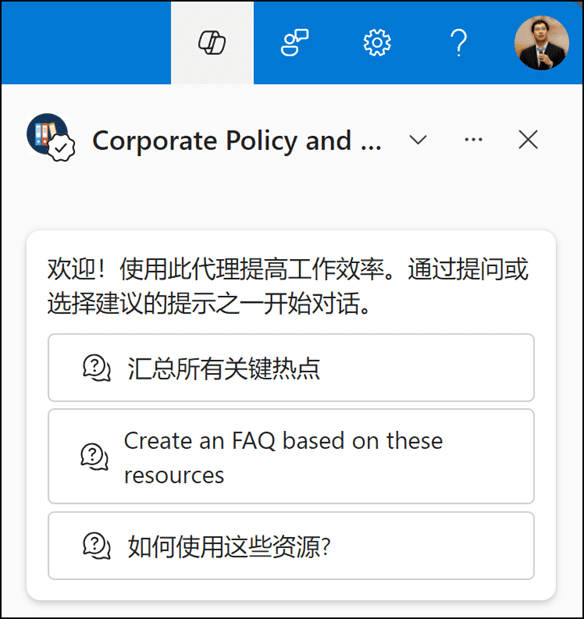
No meu site atual, gerencio as regras e os regulamentos da minha empresa. Portanto, insiro meus requisitos de consulta na área Copilot Prompt Words. 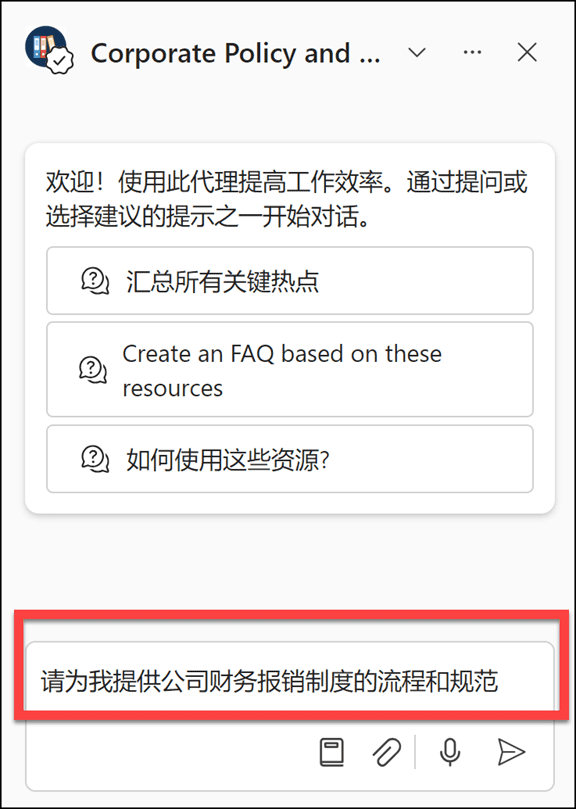
Em seguida, o SharePoint Agent analisa, lê e classifica todos os documentos contidos no site e seu conteúdo e apresenta os resultados da resposta no painel de tarefas do Copilot. 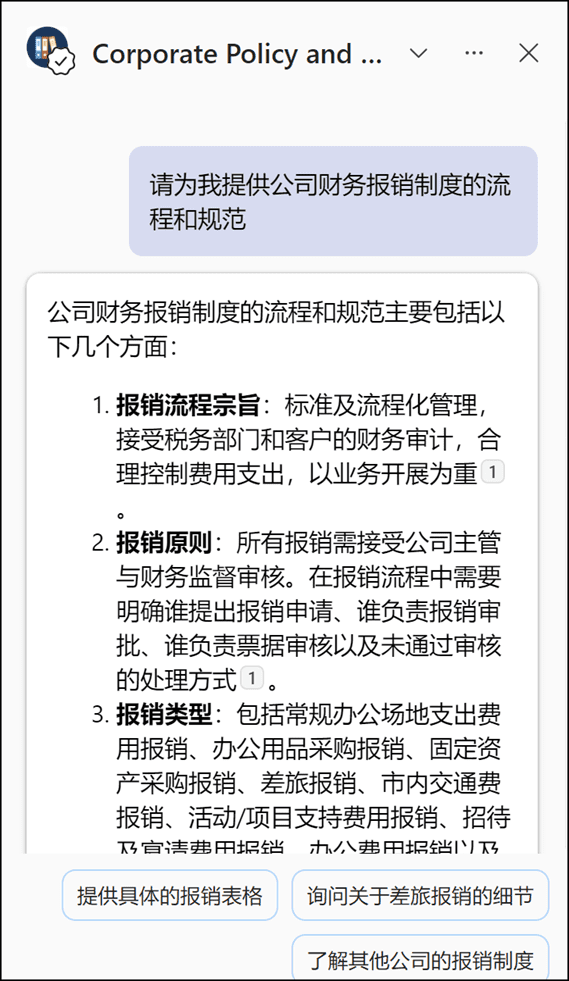
E o SharePoint Agent tem a gentileza de lhe fornecer os arquivos de origem que são referenciados pelo conteúdo dessas sugestões. 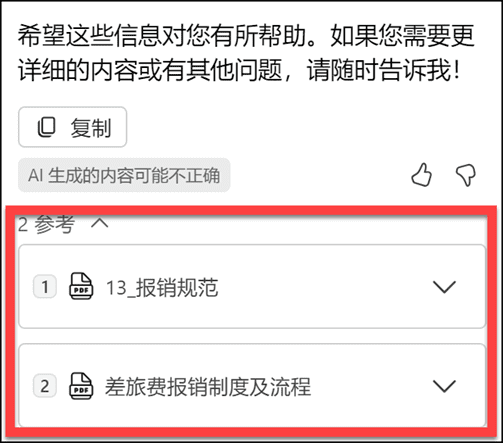
Imagine como é fácil encontrar informações sobre o grande número de documentos armazenados no site da sua equipe no SharePoint interagindo com um SharePoint Agent ou, se você for um novo funcionário, como será rapidamente integrado aos processos de negócios da sua organização e da sua equipe interagindo com um SharePoint Agent.
Crie um SharePoint Agent que seja exclusivo para os negócios de sua equipe
Acredita-se que a documentação de cada equipe seja gerenciada em um site do SharePoint Online seguindo uma taxonomia de conhecimento ou um processo de projeto. Além de usar o SharePoint Agent que é fornecido por padrão para o site atual, os membros da equipe que têm uma assinatura do Microsoft 365 Copilot ou que foram atribuídos a um Copilot Studio Capacity Pack podem criar um SharePoint Agent específico do negócio com base nos recursos do site de sua equipe, por exemplo, se você tiver contratos e recursos relacionados ao atendimento ao cliente gerenciados em seu site atual do SharePoint Online, poderá selecionar uma dessas pastas ou documentos para executar um SharePoint Agent. Por exemplo, se você estiver gerenciando contratos e recursos relacionados ao atendimento ao cliente em seu site atual do SharePoint Online, poderá selecionar uma pasta ou documento nessa pasta ou documento para executar o comando Criar Agente na barra de ferramentas da Biblioteca de Documentos. 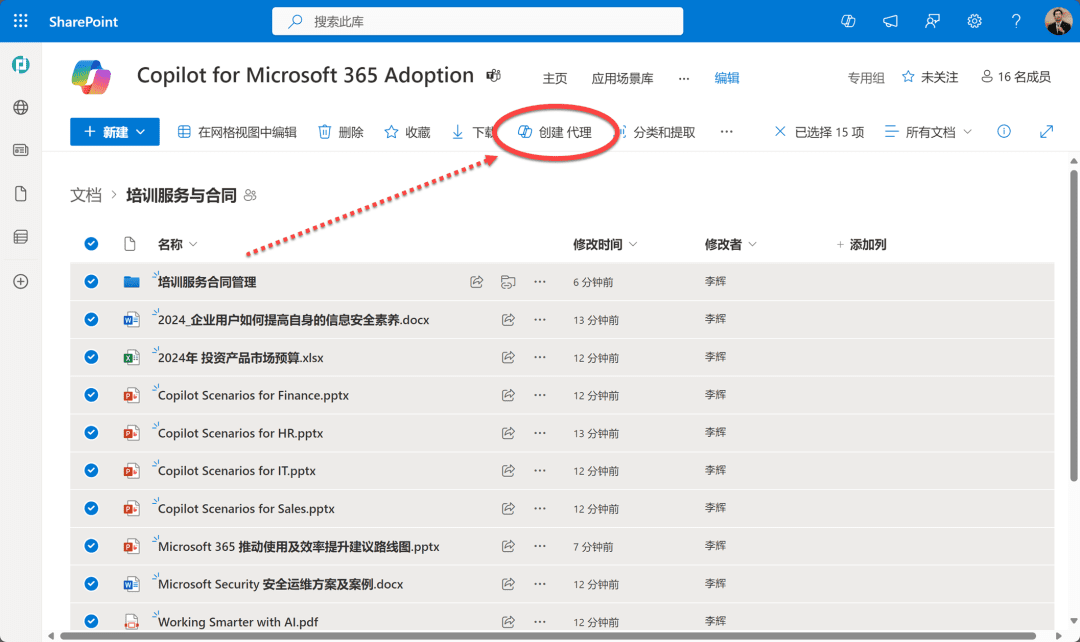
A caixa de diálogo que se abre imediatamente mostra que o SharePoint Agent está pronto e solicita uma lista de recursos de documentos nos quais o Agent se baseia. 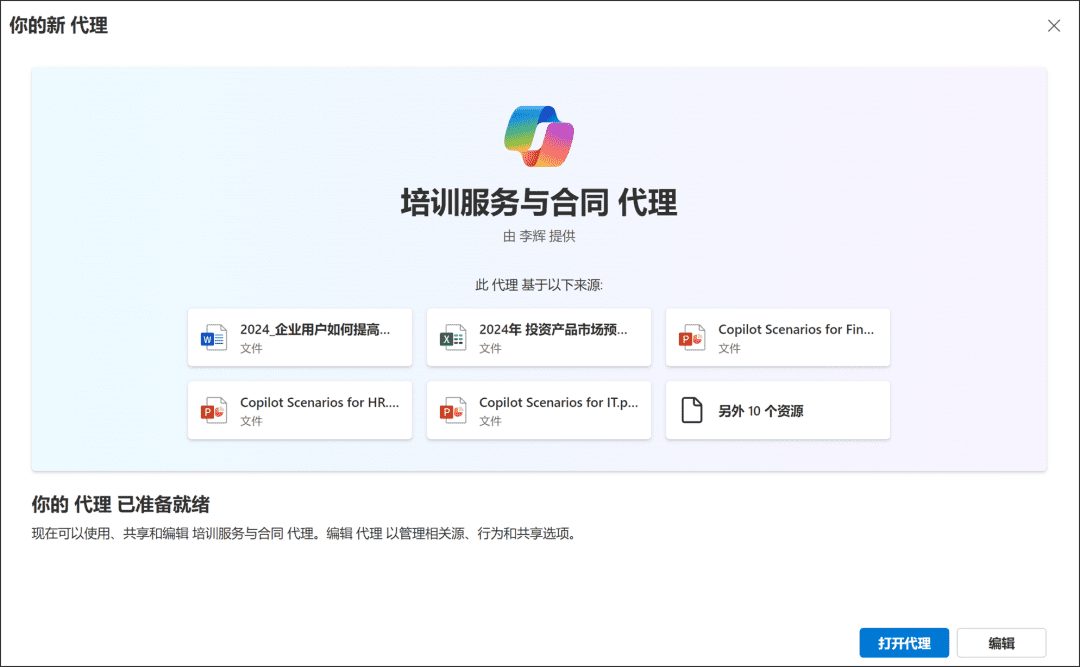
Atualmente, cada SharePoint Agent Até 20 itens de origemFontes de conhecimento que atuam como proxies de Agente. Esses itens de origem podem ser sites, repositórios de documentos, pastas ou arquivos.
Se precisar de mais de 20 itens de origem, você pode aninhar os dados em um nível mais alto e definir o nível de referência do agente. Por exemplo, você pode incluir qualquer um dos seguintes tipos de métodos de combinação de fontes de conhecimento no SharePoint Agent: 20 arquivos, 20 sites, 20 pastas, 10 arquivos + 10 sites, 4 pastas + 16 arquivos e assim por diante.
Portanto, a partir dessa perspectiva, o SharePoint Agent limita apenas o número de fontes referenciadas, mas não o número de arquivos contidos nessas fontes referenciadas.
Na caixa de diálogo Criar agente do SharePoint, clique no botão Editar e, no painel Configurações de identidade da caixa de diálogo Editar agente, modifique o nome do agente, o ícone e uma breve descrição de suas funções. 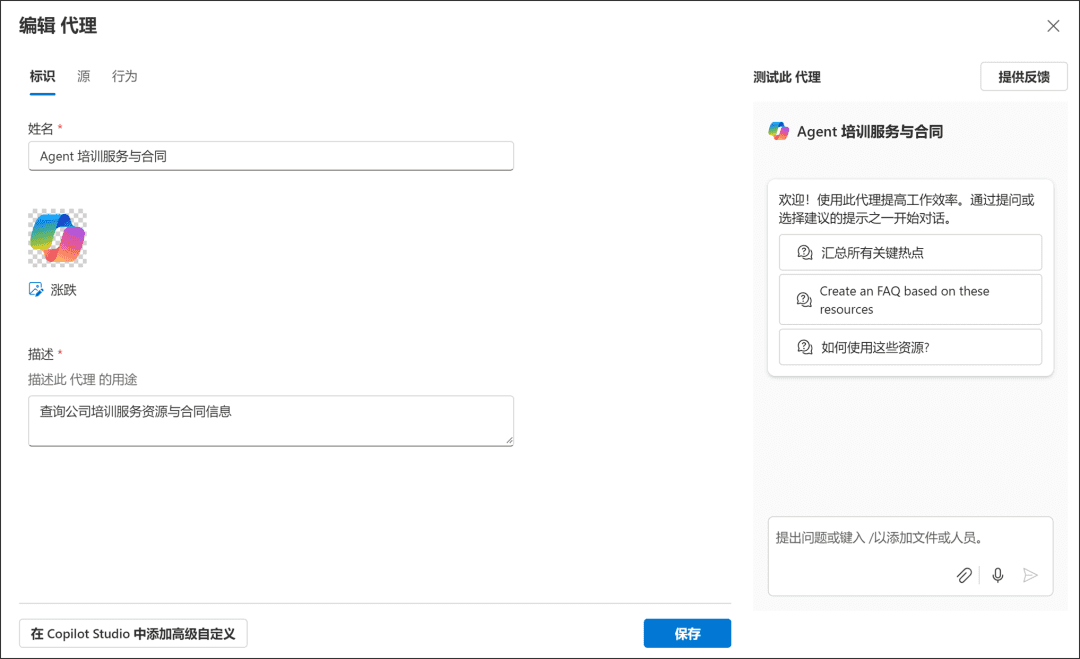
Na seção "fonte"No painel Configurações, você pode adicionar ou remover as fontes referenciadas para esse Agente, que podem ser bibliotecas de documentos, pastas ou arquivos de diferentes sites do SharePoint Online. Se você quiser que o Agente atual Pode citar sites públicos ou bases de conhecimento de terceirosrecursos, então é necessário recorrer aos Estúdio Copilot Apresenta alta costura. 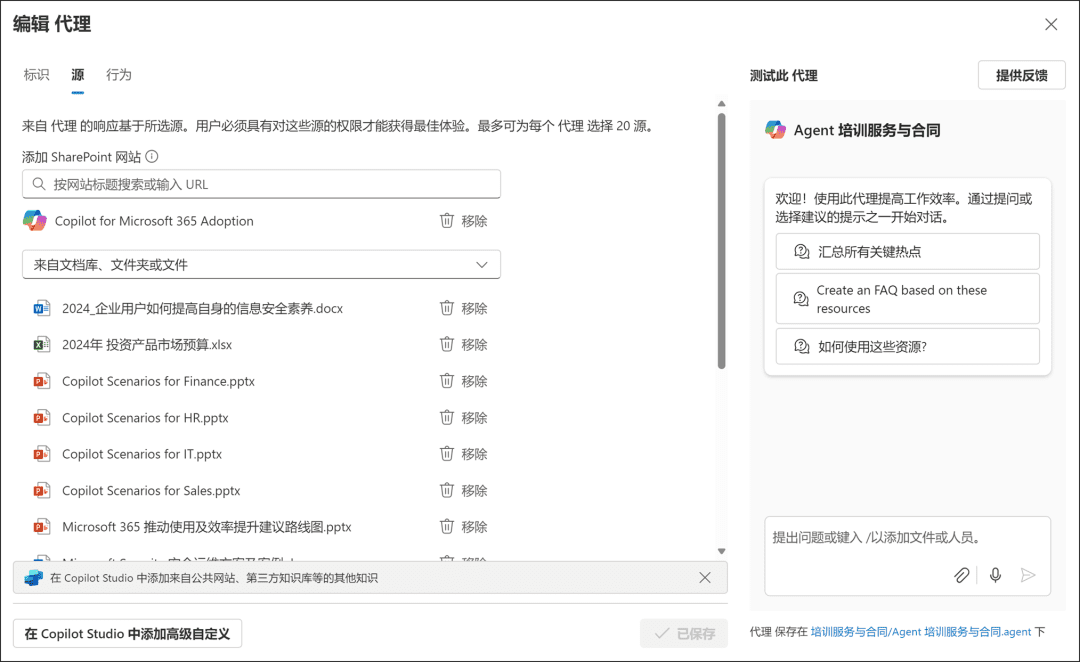
Dica: Atualmente, os tipos de arquivo que podem interagir com o SharePoint Agent são:
- Documentos do Office: DOC, DOCX, PPT, PPTX, XLSX
- Arquivo de loop: FLUID, LOOP
- Arquivos de formato comum: PDF, TXT, RTF
- Documentos da Web: ASPX, HTM, HTML
- Documentos em formato de documento aberto: ODT, ODP
Ao mesmo tempo, a Microsoft também anunciou o suporte futuro para arquivos de imagem, arquivos de vídeo, conteúdo de reuniões gravadas e arquivos de bloco de notas do OneNote.
As sugestões de prompt padrão fornecidas pelo Agente podem ser modificadas no painel Configurações de comportamento da caixa de diálogo de edição do Agente. Esses exemplos de prompts melhoram a eficiência das interações dos membros da equipe com o Agente e permitem que os membros da equipe entendam completamente para que o SharePoint Agent é usado e como interagir com ele.
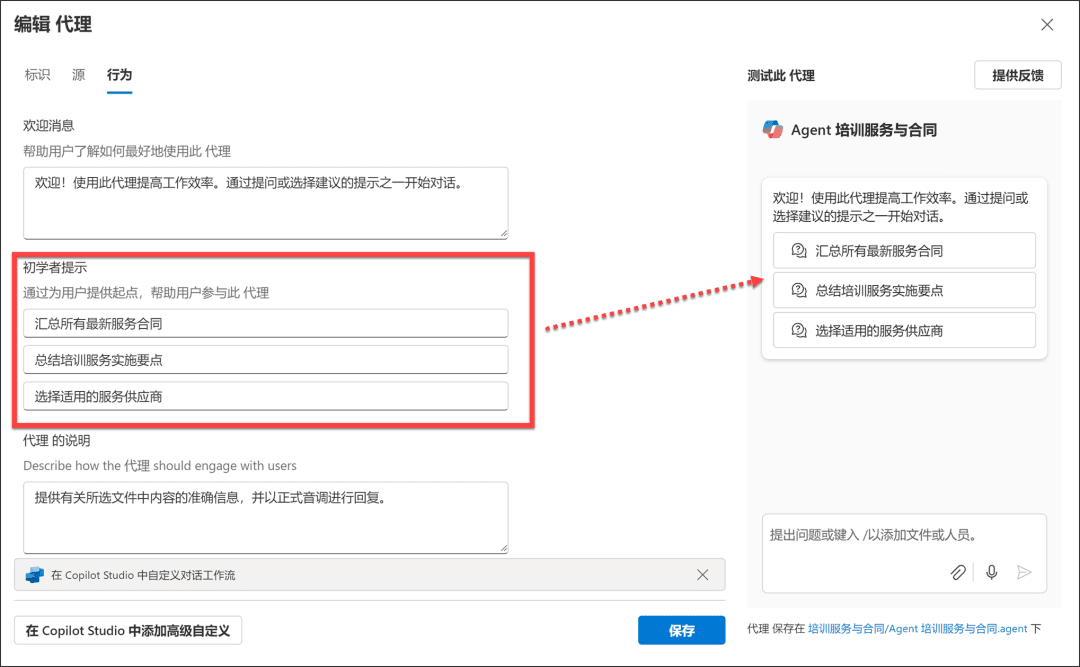
Uma vez configurado, um arquivo com a extensão .agent é criado automaticamente na pasta atual do site do SharePoint Online, e o painel de tarefas personalizado do SharePoint Agent é aberto quando o comando Copilot é executado na pasta atual. 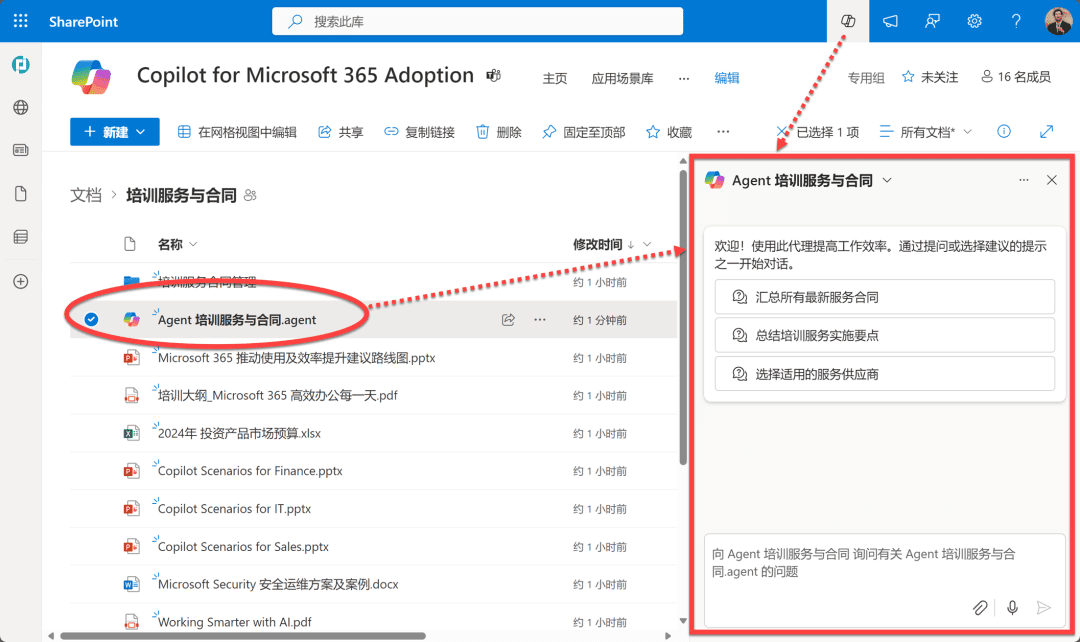
Veja, com etapas tão simples, um SharePoint Agent é criado. E ele trará o máximo possível de interação de conhecimento para a equipe.
Uso do SharePoint Agent na biblioteca de documentos
Agora, vamos experimentar esse SharePoint Agent criado manualmente com seu grande poder e extraordinária inteligência.
posse Copiloto do Microsoft 365 assinatura, ou foram atribuídos Pacote de capacidade do Copilot Studiomembros da equipe, você pode abrir o painel de tarefas do Agent na biblioteca de documentos do SharePoint Online e interagir com ele com base nas suas necessidades de negócios. 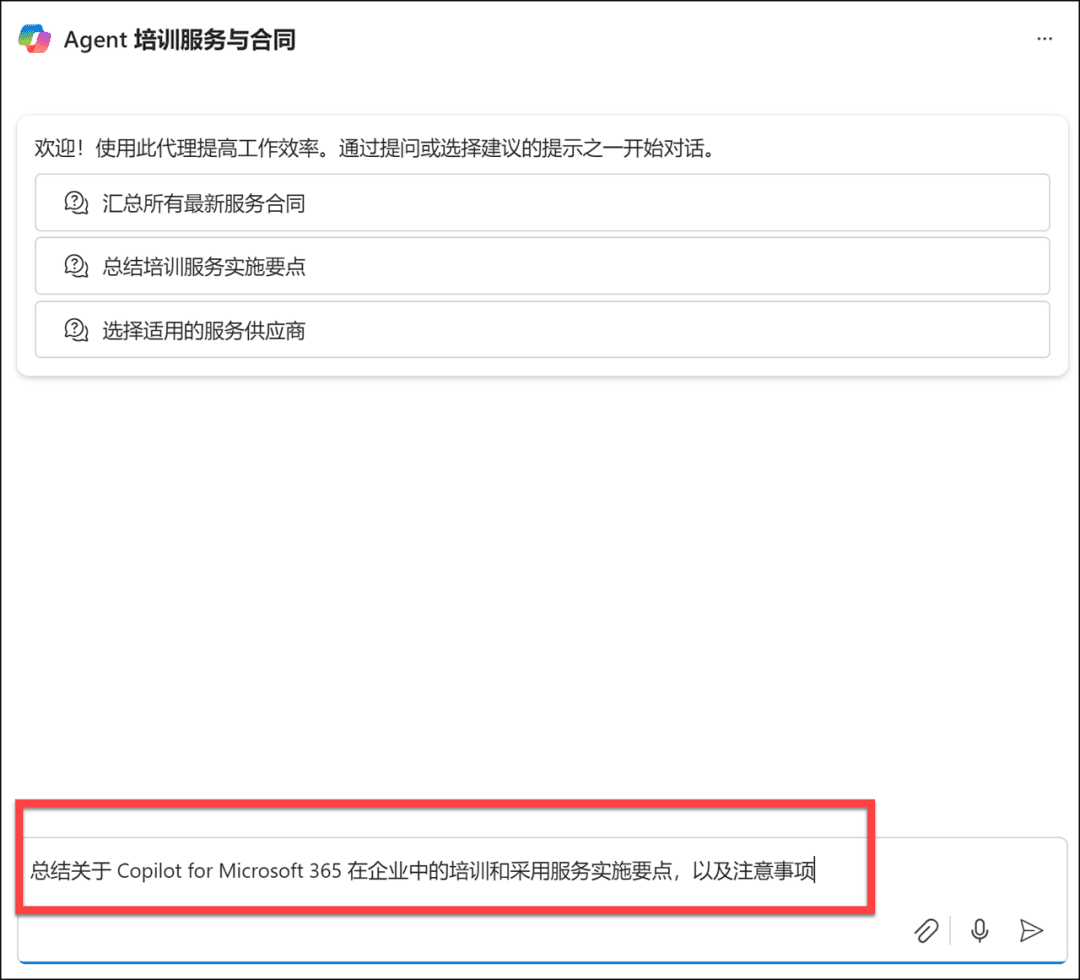
O SharePoint Agent entende essa necessidade, identifica, classifica e resume o conteúdo dos recursos de documentos aos quais faz referência e retorna os resultados para o interator. O mais importante é que cada uma das sugestões de resposta é rotulada com um link para o recurso de documentação da equipe referenciado - sim, não se trata de uma criação mirabolante, mas tudo vem de um recurso que está intimamente relacionado aos seus próprios processos de negócios. 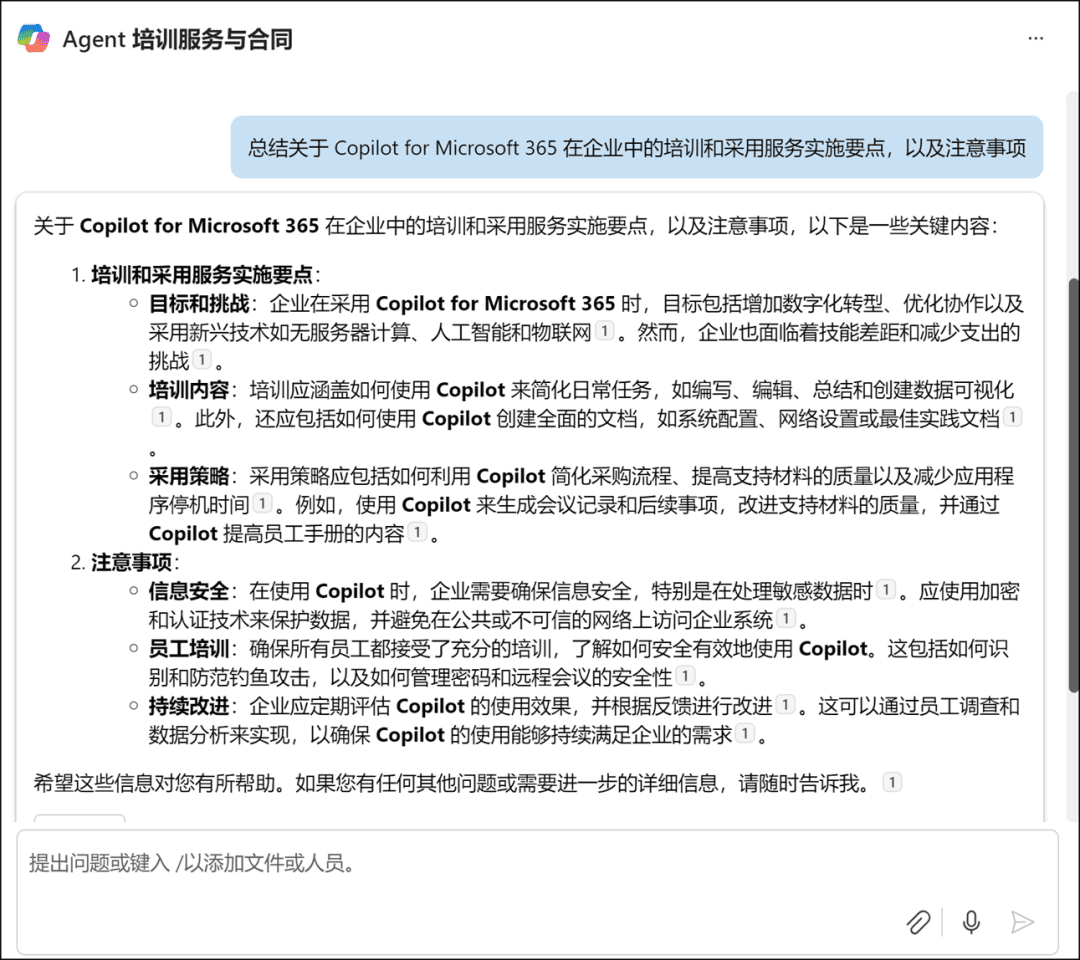
Em particular, embora essa interação seja de um site do SharePoint Online, as palavras de prompt e os resultados de retorno para cada interaçãoTudo visível para vocêNão é possível registrar suas interações com o SharePoint Agent sem que outros membros da equipe as vejam.
E, mesmo que você seja membro de um site de equipe atual do SharePoint Online, cada membro tem recursos diferentes para acessar os documentos da equipe com base nos direitos de acesso ao conteúdo do site. O SharePoint Agent, por outro lado, baseia-se em seus direitos de acesso.Análise inteligente apenas dos documentos que você pode acessar e lerO conteúdo dos arquivos que estão fora de seu alcance nunca aparecerá nos resultados de uma interação do Copilot. O conteúdo dos arquivos que estão fora do seu alcance de acesso nunca aparecerá nos resultados das interações do Copilot.
Use o SharePoint Agent em qualquer lugar de seu site
Não é flexível o suficiente ter que abrir a biblioteca de documentos do site do SharePoint onde o SharePoint Agent está armazenado toda vez que você faz uma chamada para ele.
Tudo bem, podemos colocar esse SharePoint Agent Publicado para disponibilidade em todo o site.
Se você for o administrador ou proprietário do site atual do SharePoint, poderá abrir o painel de tarefas do SharePoint Agent atual e, em More Options (Mais opções), fazer [ ].Definido como AprovadoPedidos.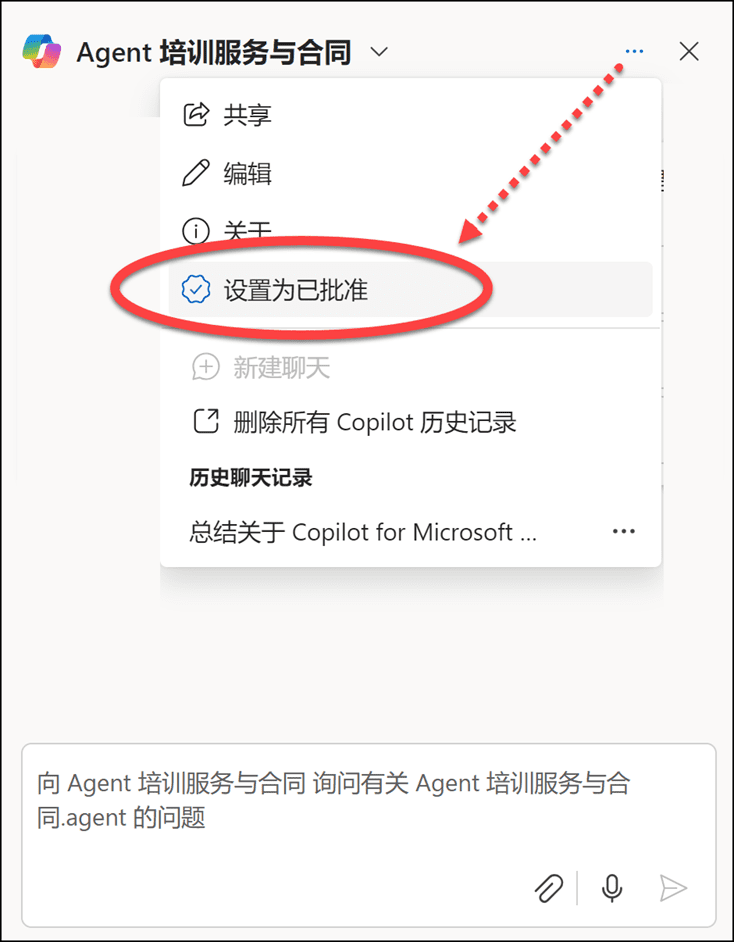
Na caixa de diálogo que se abre, clique em [ ].Definir como agente aprovado]. Isso publica esse SharePoint Agent como disponível em todo o site.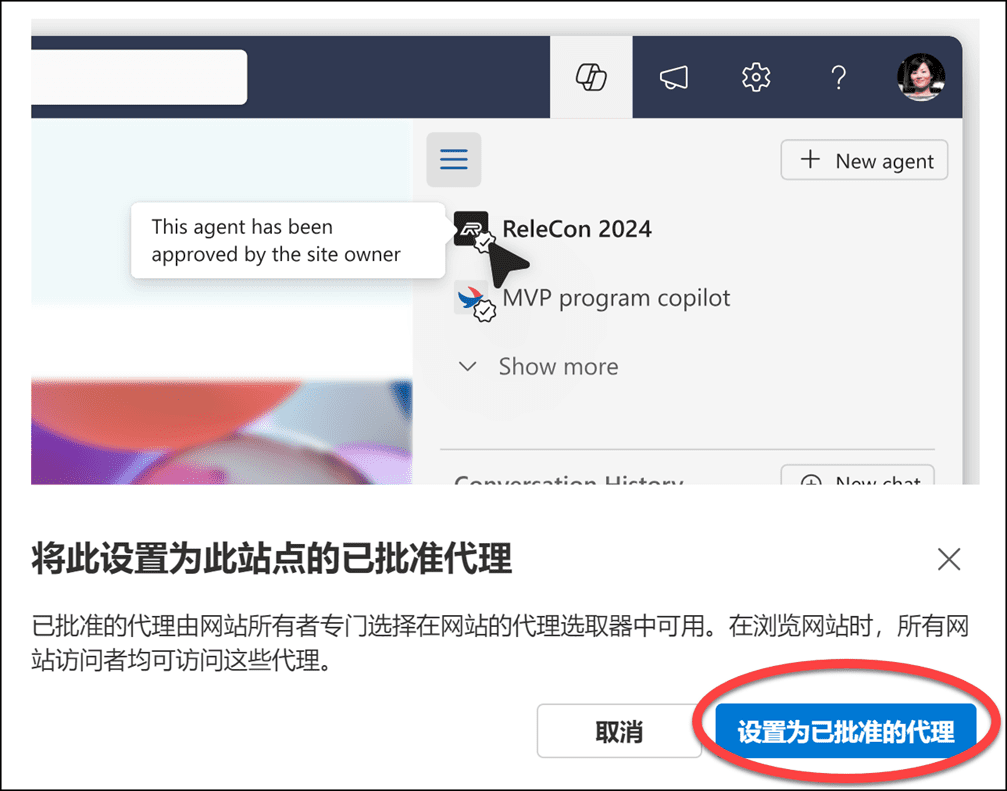
Quando os membros da equipe estiverem navegando pelo conteúdo em qualquer lugar de um site do SharePoint Online, eles poderão executar o comando Copilot na área de navegação do site a qualquer momento, selecionar o agente Agent apropriado na lista suspensa SharePoint Agents e começar a interagir com ele.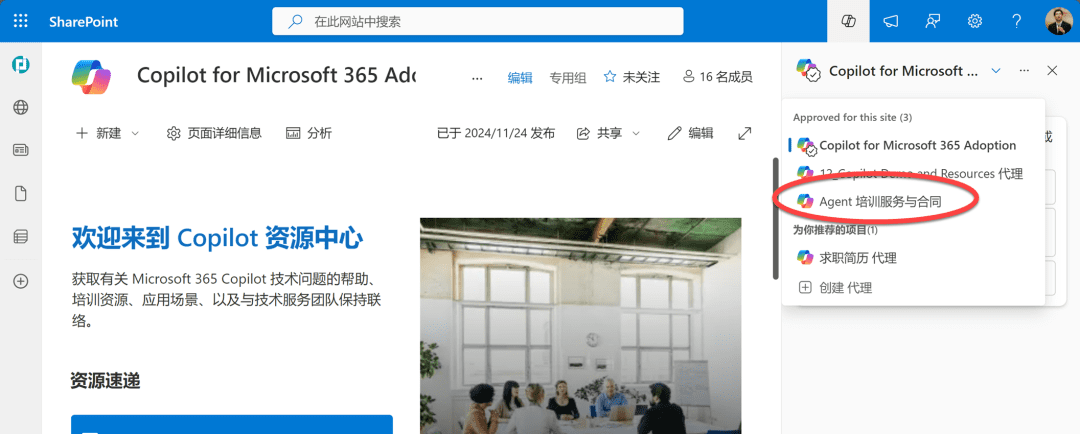
Se vários agentes forem criados no site atual do SharePoint Online, o administrador ou proprietário do site também poderá especificar qual SharePoint Agent é o agente do site atual.Proxy padrão.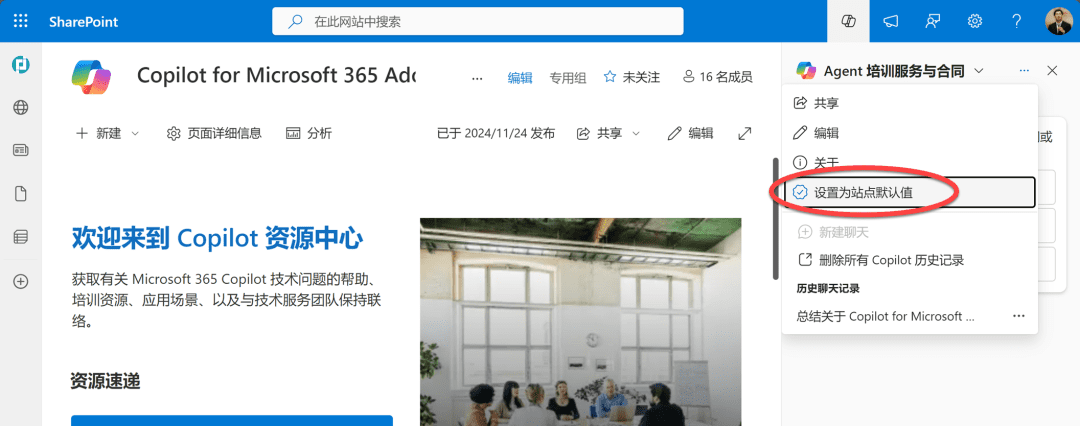
Usando o SharePoint Agent no Teams
O Teams é o principal ponto de entrada para o trabalho em equipe, e os membros da equipe estão acostumados a discutir, comunicar-se e colaborar em assuntos de trabalho por meio do Teams. O SharePoint Agents também pode ser usado no Teams. Mensagem 1:1talvezcomunicação em grupo(Bate-papo em grupo).
Primeiro, o membro do site da equipe do SharePoint Online, no painel de tarefas do Copilot, executa a opção "More" do SharePoint Agent em [ ].aproveitem juntosPedidos. 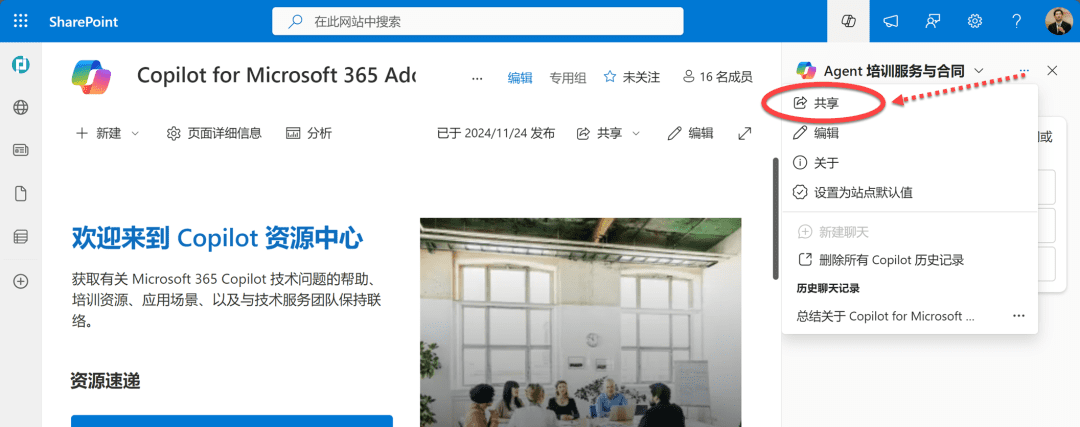
Assim como no compartilhamento de outros arquivos (na verdade, o próprio SharePoint Agent é um novo tipo de arquivo salvo na biblioteca de documentos do site), copie diretamente o link de compartilhamento. 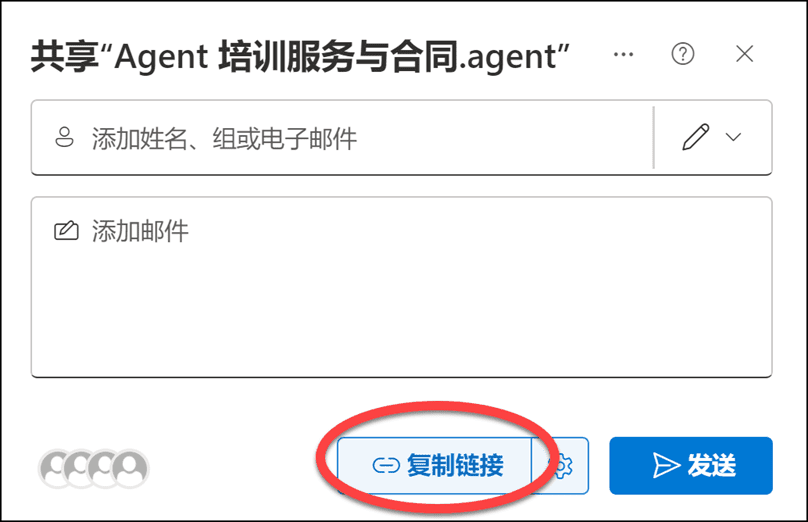
Em seguida, copie esse link para o Teams Mensagem 1:1talvezcomunicação em grupoNa caixa de mensagem, o arquivo do SharePoint Agent também apresenta uma visualização na caixa de mensagem do Teams. 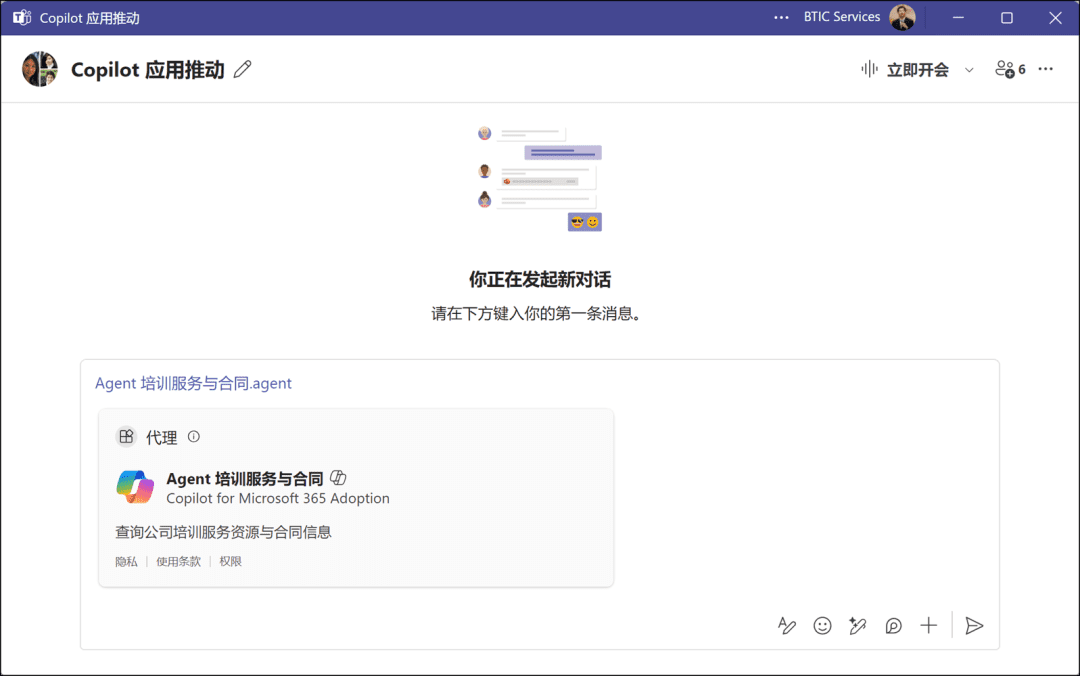
Depois de enviar esse link do SharePoint Agent para uma mensagem 1:1 do Teams ou para uma comunicação em grupo, execute a ação [ ] no cartão de mensagem.Adicionar a este bate-papovocê pode fazer com que a pessoa que tem acesso ao arquivo do Agente interaja com ele na caixa de diálogo de mensagens do Teams. 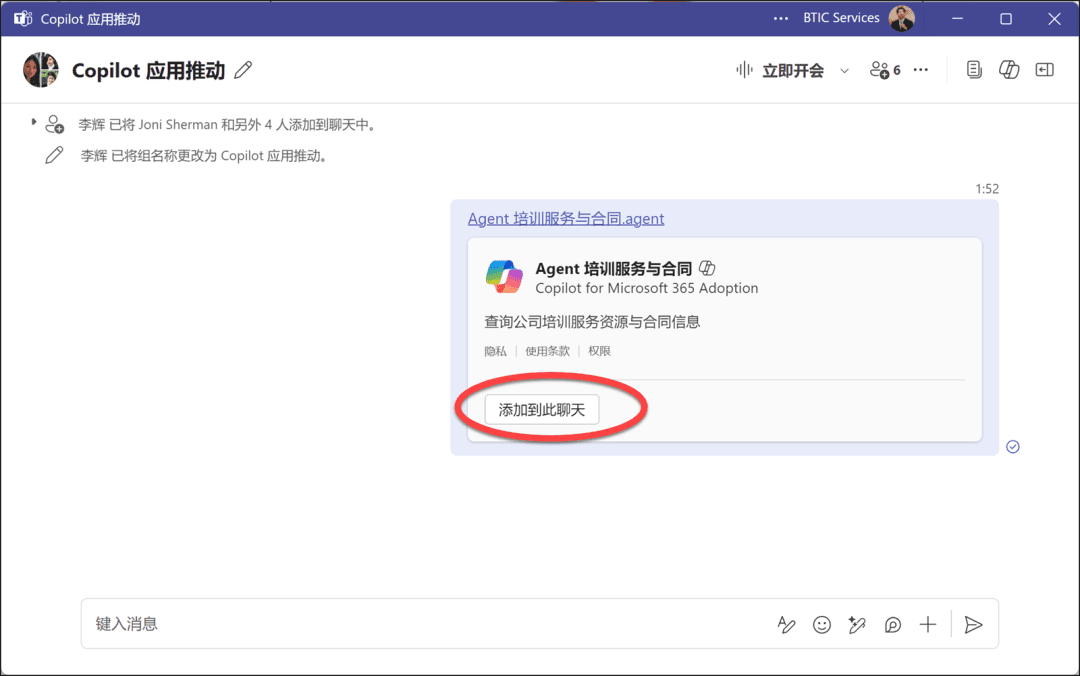
Além disso, o SharePoint Agent publicado nas mensagens do Teams também mostra a todos os membros do grupo dicas de comunicação e sugestões sobre como usar o agente de forma eficiente. 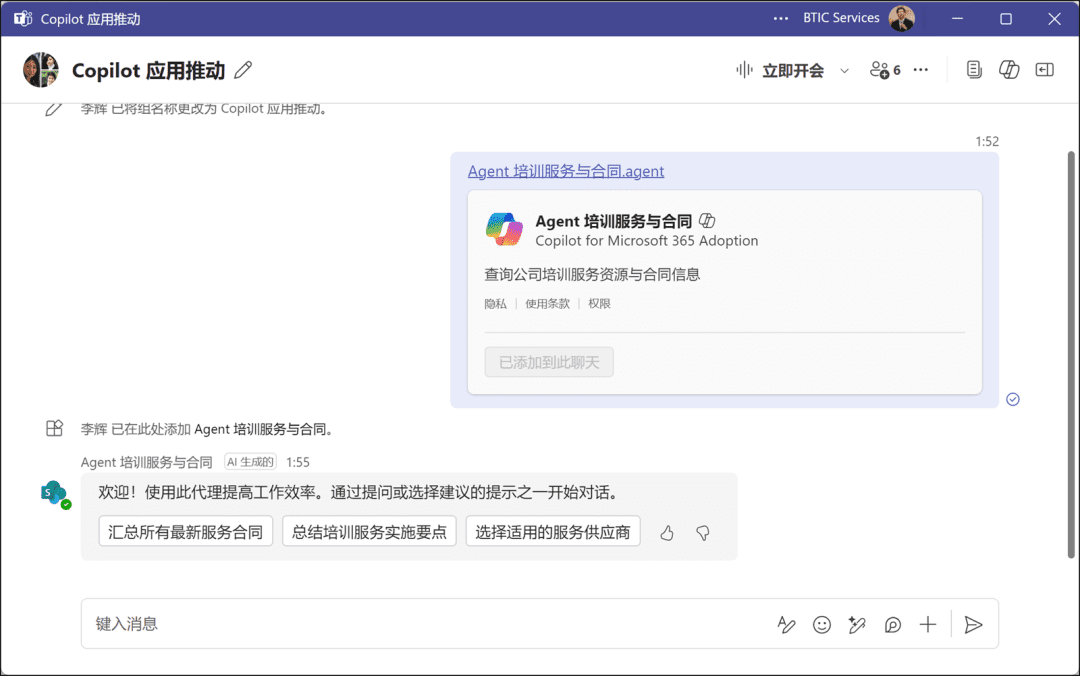
Os membros da comunicação que têm acesso a esse SharePoint Agent podem clicar diretamente em uma das sugestões de palavras do prompt ou usar a opção @ Mencionar símbolosO agente Agent é incluído na caixa de diálogo da mensagem. 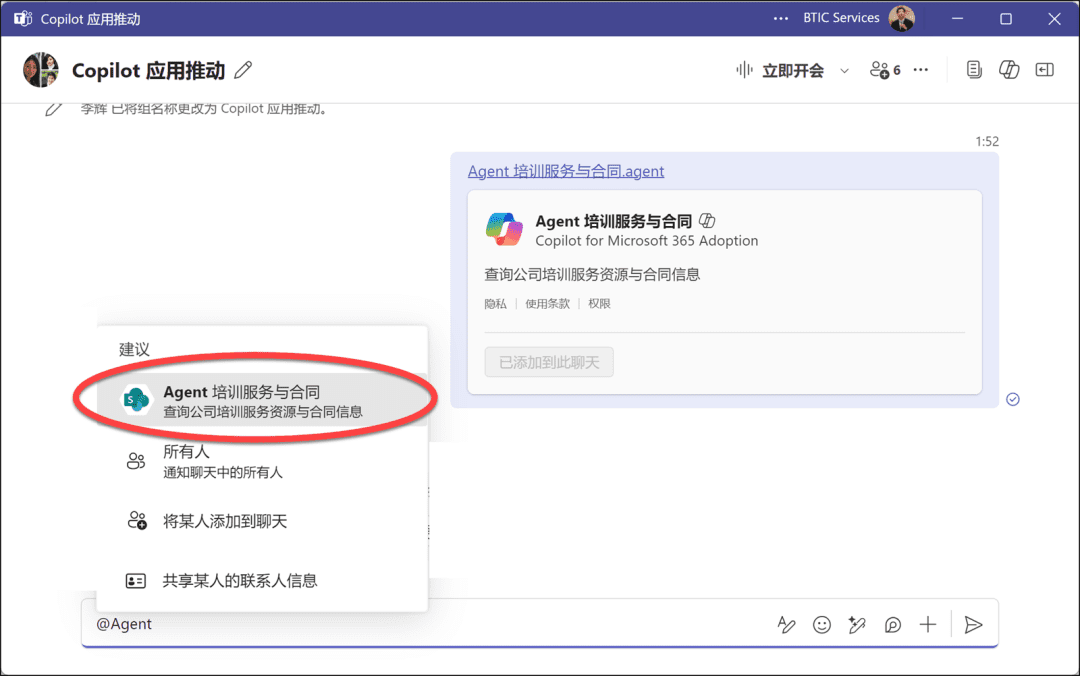
Em seguida, como fez na área Copilot Prompt Words, insira uma descrição dos requisitos para interagir com o agente Agent na caixa de mensagem Teams e envie-a como uma mensagem para o grupo de comunicação. 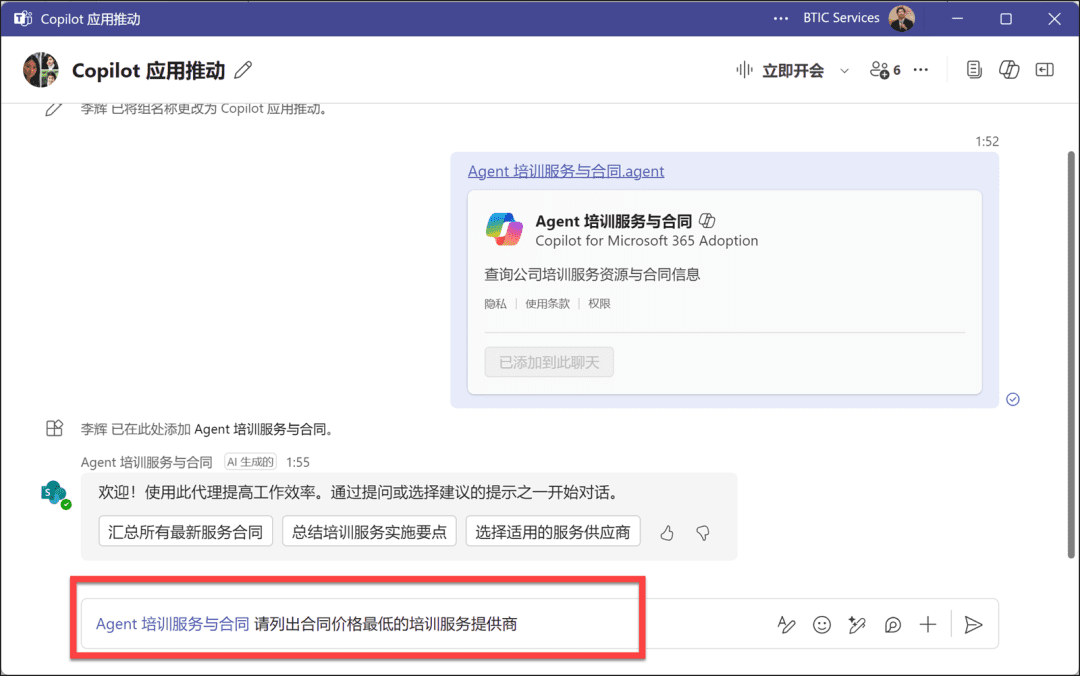
Depois que a mensagem é enviada, o SharePoint Agent começa a funcionar.
De forma crítica, o SharePoint Agent descobre que alguns membros desse grupo de comunicação do Teams não têm acesso ao documento referenciado pelo agente Agent, portanto, cabe a você decidir se os resultados retornados dessa interação podem ser enviados ao grupo de comunicação do Teams para que todos vejam e leiam. 
Executa o trabalho que foi fornecido para você.Ver resposta], que exibe uma caixa de diálogo pop-up com os resultados da resposta da interação do SharePoint Agent com você, bem como o recurso de documento referenciado. 
Se for confirmado que a mensagem pode ser tornada pública para todos os membros do grupo de comunicação do Teams, clique no botão [Enviar] para torná-la uma mensagem do Teams disponível publicamente, com um lembrete de quem enviou a mensagemComunicados de auditoriaO. 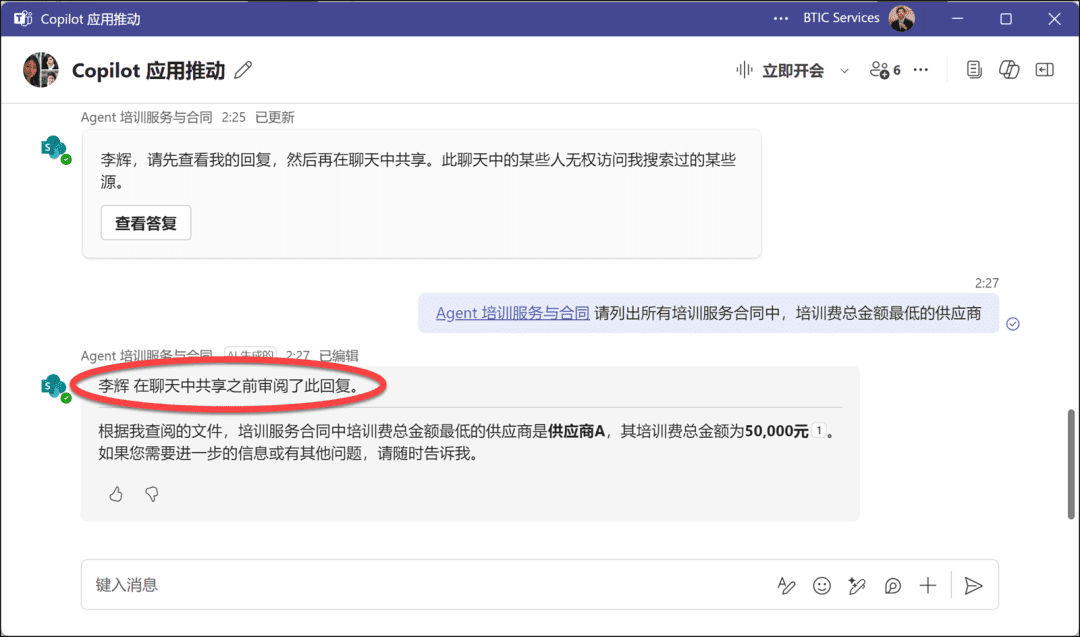
Casos de uso de clientes do SharePoint Agents
Agora, você deve ter percebido que o processo de criação do SharePoint Agents não exige nenhum desenvolvimento em nível de código, desde que você seja o gerente da empresa ou da equipe de conhecimento, os visitantes, os agentes do Agent devem ser para a combinação e análise do conteúdo do documento, trazendo grande conveniência.
Não, pouco tempo depois que o recurso SharePoint Agents foi lançado, eu estava no departamento de Recursos Humanos (RH) de um cliente e vi um cenário em que eles o estavam usando - oUso de um agente para ajudar na triagem de currículos. 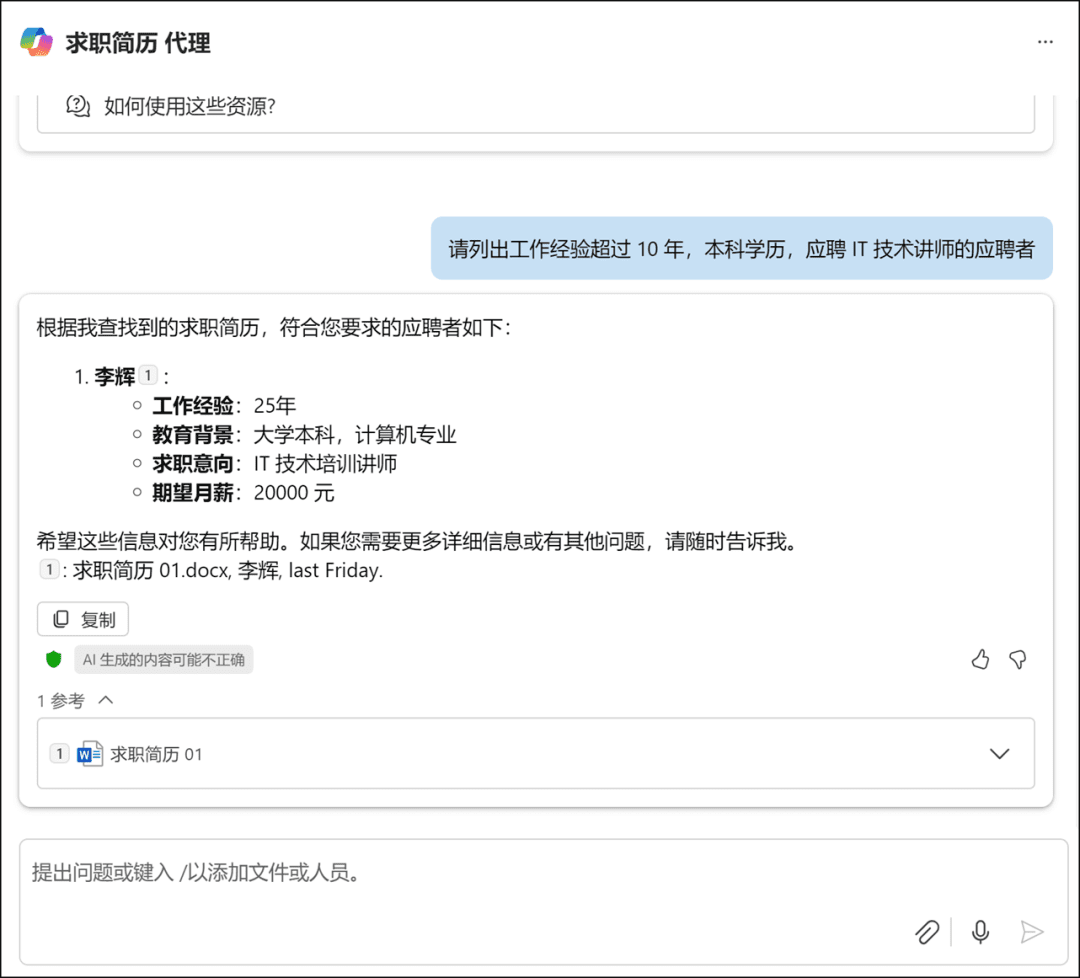
Sim, a função do software é limitada, mas a aplicação do cenário do software é ilimitada. Contanto que a funcionalidade limitada do software se transforme em infinitos cenários de aplicativos de negócios, isso inevitavelmente contribuirá para o desenvolvimento da resiliência dos negócios corporativos, criando maior valor.
Dica: Agência de agentes na onda da IA
No contexto dos aplicativos de IA generativa (AIGC, Conteúdo Gerado por Inteligência Artificial), oAgentesTambém conhecido comocorpo inteligenteÉ uma entidade inteligente com autonomia, percepção e capacidade de tomar decisões. É capaz de perceber informações sobre o ambiente, analisá-las com base em seus próprios objetivos e sistema de conhecimento e agir proativamente para alcançar os resultados desejados.
Do ponto de vista do valor do aplicativo, os agentes melhoram significativamente a interatividade e a adaptabilidade dos sistemas de IA generativa. Ele pode localizar com precisão as necessidades do usuário em um oceano complexo de informações, por exemplo, no cenário do assistente de redação inteligente, ele pode filtrar com eficiência o material gerado de acordo com a intenção criativa do usuário e otimizar o processo criativo.
O surgimento de agentes promove ativamente a transformação da IA generativa de resposta passiva para serviço ativo, promove a integração e a colaboração entre domínios, rompe os silos de dados e funcionais, cria redes ecológicas inteligentes, acelera a fusão profunda e a aplicação inovadora da inteligência de IA em vários setores e abre um novo paradigma de serviço inteligente.
© declaração de direitos autorais
Direitos autorais do artigo Círculo de compartilhamento de IA A todos, favor não reproduzir sem permissão.
Artigos relacionados

Nenhum comentário...